探索者符号输入
常用探索者命令
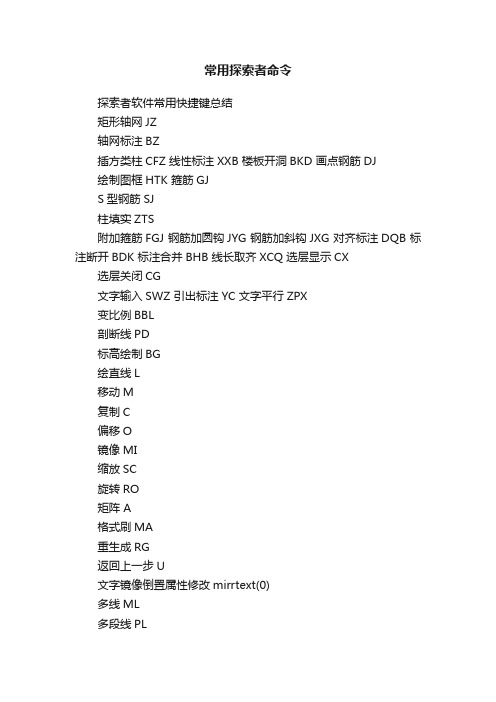
常用探索者命令
探索者软件常用快捷键总结
矩形轴网JZ
轴网标注BZ
插方类柱CFZ 线性标注XXB 楼板开洞BKD 画点钢筋DJ
绘制图框HTK 箍筋GJ
S型钢筋SJ
柱填实ZTS
附加箍筋FGJ 钢筋加圆钩JYG 钢筋加斜钩JXG 对齐标注DQB 标注断开BDK 标注合并BHB 线长取齐XCQ 选层显示CX
选层关闭CG
文字输入SWZ 引出标注YC 文字平行ZPX
变比例BBL
剖断线PD
标高绘制BG
绘直线L
移动M
复制C
偏移O
镜像MI
缩放SC
旋转RO
矩阵 A
格式刷MA
重生成RG
返回上一步U
文字镜像倒置属性修改mirrtext(0)
多线ML
多段线PL
倒角F
` :放大1.25
TAB:缩小1.25
CTRL PGUP:放2
ctrl pgdn:缩2
Ctrl1上下左右上下左右移1/5 a lt左键中心ctrl tab 切换图纸。
TSSD探索者及CAD绘图快捷命令
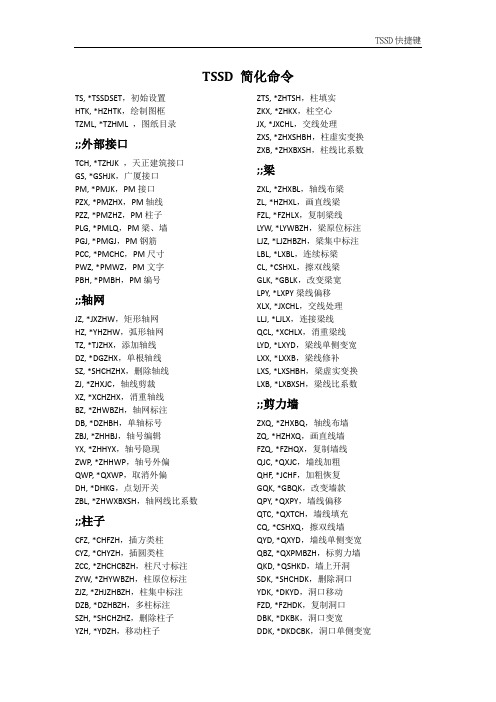
TSSD快捷键TSSD 简化命令TS, *TSSDSET,初始设置HTK, *HZHTK,绘制图框TZML, *TZHML ,图纸目录;;外部接口TCH, *TZHJK ,天正建筑接口GS, *GSHJK,广厦接口PM, *PMJK,PM接口PZX, *PMZHX,PM轴线PZZ, *PMZHZ,PM柱子PLG, *PMLQ,PM梁、墙PGJ, *PMGJ,PM钢筋PCC, *PMCHC,PM尺寸PWZ, *PMWZ,PM文字PBH, *PMBH,PM编号;;轴网JZ, *JXZHW,矩形轴网HZ, *YHZHW,弧形轴网TZ, *TJZHX,添加轴线DZ, *DGZHX,单根轴线SZ, *SHCHZHX,删除轴线ZJ, *ZHXJC,轴线剪裁XZ, *XCHZHX,消重轴线BZ, *ZHWBZH,轴网标注DB, *DZHBH,单轴标号ZBJ, *ZHHBJ,轴号编辑YX, *ZHHYX,轴号隐现ZWP, *ZHHWP,轴号外偏QWP, *QXWP,取消外偏DH, *DHKG,点划开关ZBL, *ZHWXBXSH,轴网线比系数;;柱子CFZ, *CHFZH,插方类柱CYZ, *CHYZH,插圆类柱ZCC, *ZHCHCBZH,柱尺寸标注ZYW, *ZHYWBZH,柱原位标注ZJZ, *ZHJZHBZH,柱集中标注DZB, *DZHBZH,多柱标注SZH, *SHCHZHZ,删除柱子YZH, *YDZH,移动柱子ZTS, *ZHTSH,柱填实ZKX, *ZHKX,柱空心JX, *JXCHL,交线处理ZXS, *ZHXSHBH,柱虚实变换ZXB, *ZHXBXSH,柱线比系数;;梁ZXL, *ZHXBL,轴线布梁ZL, *HZHXL,画直线梁FZL, *FZHLX,复制梁线LYW, *LYWBZH,梁原位标注LJZ, *LJZHBZH,梁集中标注LBL, *LXBL,连续标梁CL, *CSHXL,擦双线梁GLK, *GBLK,改变梁宽LPY, *LXPY梁线偏移XLX, *JXCHL,交线处理LLJ, *LJLX,连接梁线QCL, *XCHLX,消重梁线LYD, *LXYD,梁线单侧变宽LXX, *LXXB,梁线修补LXS, *LXSHBH,梁虚实变换LXB, *LXBXSH,梁线比系数;;剪力墙ZXQ, *ZHXBQ,轴线布墙ZQ, *HZHXQ,画直线墙FZQ, *FZHQX,复制墙线QJC, *QXJC,墙线加粗QHF, *JCHF,加粗恢复GQK, *GBQK,改变墙款QPY, *QXPY,墙线偏移QTC, *QXTCH,墙线填充CQ, *CSHXQ,擦双线墙QYD, *QXYD,墙线单侧变宽QBZ, *QXPMBZH,标剪力墙QKD, *QSHKD,墙上开洞SDK, *SHCHDK,删除洞口YDK, *DKYD,洞口移动FZD, *FZHDK,复制洞口DBK, *DKBK,洞口变宽DDK, *DKDCBK,洞口单侧变宽TSSD快捷键QFK, *QDFK,墙端封口;;板BSZ, *BBSHZH,预制板设置BYZ, *BYZHB,布预制板FBH, *FJBH,房间编号BKD, *LBKD,楼板开洞;;基础HTJ, *HZHTJ,绘制条基ZXX, *ZHXXBJ,柱形心标记BJC, *BDLZHJ,布独立柱基础JJC, *JCHJC,基础剪裁BCT, *CHTBZH,承台布置QXZ, *QXBZH,墙下布桩ZJB, *CZHJB,测桩径比TJZ, *ZHSHTJ,桩数统计SHZ, *SHCHZH,删除桩;;构件计算LXL, *LXLJS连续梁计算JZL, *JZLJS,井字梁计算JXB, *JXBJS,矩形板计算LJM, *LJM,梁截面FHZ, *FHGJZH,复合箍筋柱截面QZ, *QZHJM,墙柱截面LTP, *LTPM,楼梯平面LTT, *LTXT,板式楼梯详图LTB, *LTB,楼梯表BYT, *BSHYT,雨篷阳台CTT, *ZHJCHT,桩基承台ZZJ, *ZHXZHJ,锥形柱基BKZ, *BKZHJ,杯口柱基JTZ, *JTZHJ,阶梯柱基WLTJ, *WLTJ,无梁条基YLTJ, *YLTJ,有梁条基WJTJ, *WJTJ,无筋条基WJZJ, *WJZHJ,无筋柱基DSJ, *DLSHJ,地梁双柱基础ZSJ, *ZHXSHJ锥形双柱基础;;钢筋SG, *REINSET,钢筋设置GJH, *GJBZ,钢筋标注ZHJ, *ZDZHJ,自动正筋RZ, *RYZHJ,任意正筋FJ, *ZDFJ,自动负筋RF, *RYFJ,任意负筋DF, *DKFJ,多跨负筋HJ, *TSHHRYJ,画任意筋DJ, *HDGJ,画点钢筋ZGJ, *HZGJ,绘组钢筋GJW, *HGJW,绘钢筋网YXG, *YXGUJ,异型箍筋GJ, *GJ箍筋LJ, *LJ,拉筋SJ, *SXGJ,S型钢筋FDJ, *FJDJ,附加吊筋FQJ, *FJGJ,附加箍筋;;钢筋工具JYG, *GJJYG,钢筋加圆钩JXG, *GJJXG,钢筋加斜钩JZG, *GJJZHG,钢筋加直钩SWG, *SHWG,删弯钩BDJ, *GBGJDJ,改变钢筋等级YG, *YGDD,园钩断点XG, *XGDD,斜钩断点PJD, *PLNEA,PLINE加端线PJDX, *PLNED,PLINE减端线PYJ, *PYGJ,偏移钢筋DPY, *DDPY,单段偏移LJJ, *LJGJ,连接钢筋JLT, *GJLT,钢筋拉通SZJ, *ZHJSHS,主筋试算SGJ, *GJSHS,箍筋试算CGJ, *GJCHXB,钢筋查询表;;尺寸XXB, *XXBZH,线性标注DQB, *DQBZH,对齐标注PYB, *PXBZH,平行标注BKH, *LKQH,;梁宽墙厚BLZ, *LQZHB,梁墙中标ZDB, *ZHDBZH,逐点标注BJD, *JDBZH,角度标注BHC, *HCHBZH,弧长标注BBJ, *BJBZH,半径标注TSSD快捷键BDK, *BZHDK,标注断开BHB, *BZHHB,标注合并FCD, *CHDCHL,重叠处理KDQ, *KDQQ,宽度取齐XCQ, *XCHQQ,线长取齐GCC, *GCHCZH,改尺寸值BWZ, *CHCBWZ,尺寸变文字ZFZ, *WZFZH,文字翻转;;文字SZX, *TEXTSET,字型设置DSR, *DHSHR,多行输入DBJ, *DHBJ,多行编辑XFZ, *XFZH,写附注FY, *ZHYWDZH,中英对译SWZ, *WZSHR,文字输入BJ, *TYBJ,通用编辑ZPX, *WZPX,文字平行CK, *CK,词库TWZ, *CHZHTH,查找/替换文字TGJ, *THGJZHJ,替换钢级直径CCD, *CHZCHD,查字重叠SCD, *SHCHJCHK,删除检查框;;文字工具HTH, *FHTH,符号替换ZCZ, *LJCHZ,连接成组LWZ, *LJWZ,连接文字WZ2, *QPWZ,曲排文字WZ1, *SHPWZ,竖排文字CWZ, *CHFZCH,拆分字串DWZ, *WZDD,文字打断SFZ, *WZSF,文字缩放XWZ, *WZQX,文字倾斜WZZ, *WZXZH,文字旋转GSB, *GGSHB,更改上标GXB, *GGXB,更改下标SHF, *SHBHF,上标恢复XHF, *XBHF,下标恢复TYZ, *TYZG,统一字高;;表格ZHB, *ZHZBG,制作表格DEX, *READEXCEL,读取EXCEL BJB, *BJBG,编辑表格GN, *GNWZ,格内文字XXH, *XXH,写序号JQZ, *WZJQZH,文字前缀JHZ, *WZJHZH,文字后缀HZB, *SHCHZHB,生成柱表;;钢结构详图HXG, *XGHZH,型钢绘制HLS, *LSHHZH,螺栓绘制BHF, *HFHZH,焊缝绘制;;实体工具BBL, *BBL,变比例GX, *GBXK,改变线宽LXD, *LJXD,连接线段JD, *JXDH,矩形叠合XCX, *XCHCHX,消除重线XST, *XCHSHT,消重实体DJD, *JDDD,交点打断CJD, *JDJC,交点裁剪CTX, *TXJC,图形裁剪BXS, *XSHBH,虚实变换XBL, *XBXSH,线比系数;;其它工具PGP, *TPDG,PGP设置KJ, *TSCT,快捷条开关SXT, *SYSET,系统控制STC, *LAYERSET,图层设置CX, *XCXSH,选层显示CG, *XCGB,选层关闭TDS, *QTDS,全图单色GTC, *TCHGS,填充改色ZKG, *ZKG,组开关TYH, *TXYH,图形优化TK, *TKGL,图库管理;;常用符号LDM, *LDMH,梁断面号BH, *BHBJ,&6编号编辑PF, *PFBZH,&C平法标注TPF, *PFTD,&D平法拖动YC, *YCHBZH,&E引出标注TSSD快捷键CAD快捷命令ADCENTER(设计中心“Ctrl+2”)CH, MO *PROPERTIES(修改特性“Ctrl+1”)MA, *MATCHPROP(属性匹配)ST, *STYLE(文字样式)<BR< p>COL, *COLOR(设置颜色)LA, *LAYER(图层操作)LT, *LINETYPE(线形)LTS, *LTSCALE(线形比例)LW, *LWEIGHT (线宽)UN, *UNITS(图形单位)ATT, *ATTDEF(属性定义)ATE, *ATTEDIT(编辑属性)BO, *BOUNDARY(边界创建,包括创建闭合多段线和面域)AL, *ALIGN(对齐)EXIT, *QUIT(退出)EXP, *EXPORT(输出其它格式文件)IMP, *IMPORT(输入文件)OP,PR *OPTIONS(自定义CAD设置)PRINT, *PLOT(打印)PU, *PURGE(清除垃圾)R, *REDRAW(重新生成)REN, *RENAME(重命名)SN, *SNAP(捕捉栅格)DS, *DSETTINGS(设置极轴追踪)OS, *OSNAP(设置捕捉模式)PRE, *PREVIEW(打印预览)TO, *TOOLBAR(工具栏)V, *VIEW(命名视图)AA, *AREA(面积)DI, *DIST(距离)LI,*LIST(显示图形数据信息)(三)常用功能键【F1】*HELP(帮助)【F2】*(文本窗口)【F3】*OSNAP(对象捕捉)【F7】*GRIP(栅格)【F8】 *ORTHO(正交)TSSD快捷键2、绘图命令:PO, *POINT(点)L, *LINE(直线)XL, *XLINE(射线)PL, *PLINE(多段线)ML, *MLINE(多线)SPL, *SPLINE(样条曲线)POL, *POLYGON(正多边形)REC, *RECTANGLE(矩形)C, *CIRCLE(圆)A, *ARC(圆弧)DO, *DONUT(圆环)EL, *ELLIPSE(椭圆)REG, *REGION(面域)MT, *MTEXT(多行文本)T, *MTEXT(多行文本)B, *BLOCK(块定义)I, *INSERT(插入块)W, *WBLOCK(定义块文件)DIV, *DIVIDE(等分)H, *BHATCH(填充)3、修改命令:CO, *COPY(复制)MI, *MIRROR(镜像)AR, *ARRAY(阵列)O, *OFFSET(偏移)RO, *ROTATE(旋转)M, *MOVE(移动)E, DEL键*ERASE(删除)X, *EXPLODE(分解)TR, *TRIM(修剪)EX, *EXTEND(延伸)S, *STRETCH(拉伸)LEN, *LENGTHEN(直线拉长)SC, *SCALE(比例缩放)BR, *BREAK(打断)CHA, *CHAMFER(倒角)F, *FILLET(倒圆角)<BR< p> AutoCAD 2000快捷命令的使用PE, *PEDIT(多段线编辑)ED, *DDEDIT(修改文本)4、视窗缩放:P, *PAN(平移)Z+空格+空格, *实时缩放Z, *局部放大Z+P, *返回上一视图Z+E, *显示全图5、尺寸标注:DLI, *DIMLINEAR(直线标注)DAL, *DIMALIGNED(对齐标注)DRA, *DIMRADIUS(半径标注)DDI, *DIMDIAMETER(直径标注)DAN, *DIMANGULAR(角度标注)DCE, *DIMCENTER(中心标注)DOR, *DIMORDINATE(点标注)TOL, *TOLERANCE(标注形位公差)LE, *QLEADER(快速引出标注)DBA, *DIMBASELINE(基线标注)DCO, *DIMCONTINUE(连续标注)D, *DIMSTYLE(标注样式)DED, *DIMEDIT(编辑标注)DOV, *DIMOVERRIDE(替换标注系统变量)(二)常用CTRL快捷键【CTRL】+1 *PROPERTIES(修改特性)【CTRL】+2 *ADCENTER(设计中心)【CTRL】+O *OPEN(打开文件)【CTRL】+N、M *NEW(新建文件)【CTRL】+P *PRINT(打印文件)【CTRL】+S *SAVE(保存文件)【CTRL】+Z *UNDO(放弃)【CTRL】+X *CUTCLIP(剪切)【CTRL】+C *COPYCLIP(复制)【CTRL】+V *PASTECLIP(粘贴)【CTRL】+B *SNAP(栅格捕捉)【CTRL】+F *OSNAP(对象捕捉)【CTRL】+G *GRID(栅格)【CTRL】+L *ORTHO(正交)【CTRL】+W *(对象追踪)【CTRL】+U *(极轴)。
探索者TSSD教程

探索者TSSD教程练习⼀. 柱、基础平⾯图⽬的:熟悉TSSD 的菜单结构,初步了解轴⽹、柱⼦、梁线、基础的绘图⽅法。
准备⼯作:新建⼀张图形。
⼀. 轴⽹1. 建⽴矩形轴⽹菜单:TS 平⾯→轴⽹→矩形轴⽹(轴⽹→矩形轴⽹)如果⽤户不是初次使⽤TSSD 矩形轴⽹,程序出现提⽰:⽣成⽅法: 1.⽣成新数据/2.编辑旧数据/3.使⽤旧数据<1>: 回车程序进⼊到图 1所⽰对话框,在下开中加⼊3*6000,左进中加⼊2*6000,点取确定按钮,对话框消失,命令⾏提⽰:点取轴⽹定位点 /B-改变基点<退出>:点取轴⽹插⼊点这时,屏幕上出现图 2所⽰轴⽹。
2. 轴⽹标注菜单:TS 平⾯→轴⽹→轴⽹标注(轴⽹→轴⽹标注)在菜单上点取命令后,命令⾏出现以下提⽰: 拾取预标轴线⼀侧的横断轴线[拾取点靠近起始编号]<退出>: 选P1点轴线输⼊轴线起始编号<1>: 回车拾取预标轴线⼀侧的横断轴线[拾取点靠近起始编号]<退出>: 选P2点轴线输⼊轴线起始编号: 回车拾取预标轴线⼀侧的横断轴线[拾取点靠近起始编号]<退出>: 选P3点轴线输⼊轴线起始编号<1>: 回车拾取预标轴线⼀侧的横断轴线[拾取点靠近起始编号]<退出>: 选P4点轴线输⼊轴线起始编号: 回车拾取预标轴线⼀侧的横断轴线[拾取点靠近起始编号]<退出>: 回车标注好的轴线如图 2所⽰。
在系统的缺省情况下,轴线将被显⽰成点划线,如果您在绘图中经常要捕捉轴线交点,可以通过点取点划开关命令,把轴线临时显⽰成实线;在出图前,再⽤点划开关命令把轴线变成点划线。
图 1矩形轴⽹对话框图 2矩形轴⽹标注⼆. 建⽴柱⽹1. ⽅柱插⼊菜单:TS 平⾯→柱⼦→插⽅类柱(柱⼦→插⽅类柱)在菜单上点取命令后,出现图 3所⽰对话框,在对话框中输⼊图 3中的数据,然后点取区域按钮,这时命令⾏上出现提⽰:点取柱插⼊区域第⼀⾓点<退出>: 图4中P1 点取柱插⼊区域第⼆⾓点<退出>: 图4中P2⽣成如图 4柱⽹。
探索者TSSD特殊字符

编码输出样式编码输出样式
%%130 一级钢符号%%150 Ⅰ
%%131 二级钢符号%%151 Ⅱ
%%132 三级钢符号%%152 Ⅲ
%%133 四级钢符号%%153 Ⅳ
%%134 特殊钢筋%%154 Ⅴ
%%135 L型钢%%155 Ⅵ
%%136 H型钢%%156 Ⅶ
%%137 槽型钢%%157 Ⅷ
%%138 工字钢%%158 Ⅸ
%%140 上标文字开%%159 Ⅹ
%%141 上标文字关%%200 圆中有一个字符的特殊文字的开始,如①%%142 下标文字开%%201 圆中有一个字符的特殊文字的结束
%%143 下标文字关%%202 圆中有二个字符的特殊文字的开始
%%144 文字放大1.25倍%%203 圆中有二个字符的特殊文字的结束%%145 文字缩小0.8倍%%204 圆中有三个字符的特殊文字的开始%%146 小于等于号≤%%205 圆中有三个字符的特殊文字的结束%%147 大于等于号≥ %%p 正负号?
%%u 带下划线字体 %%c 直径符号?
%%o 带上划线字体%%d 温度符号C。
常用探索者快捷键[2]
![常用探索者快捷键[2]](https://img.taocdn.com/s3/m/844a86368bd63186bdebbc86.png)
探索者CAD快捷键
图层工具插件命令:SSN 显示所有被隐藏图层;
SSH 单个隐藏所选择的图层;
SMH 多个隐藏所选择的图层;
SSR 显示当前图层的内容;
SSC 指定某图层为当前图层;
SSD 选择要显示的图层,未选择的将隐藏;
SAH 所有图层隐藏;
SST 显示所有被冻结的图层;
SSF 单个冻结所选择的图层;(当前除层除外)
SMF 多个冻结所选择的图层;(当前除层除外)
SAF 除当前图层以外的全部冻结;
SSL 单个图层锁定;
SML 多个图层锁定;
SAL 所有图层锁定;
SSU 单个图层解锁;
SMU 多个图层解锁;
SAU 所有图层解锁;
SSW 两个图层中的内容交换;
SAT 文字替换
以上的命令大家可以再自定义快捷命令,方法是:
(defun C:AAA()
(C:BBB)
(princ)
)
AAA 是要自己定义的快捷命令
BBB 是上述中的快捷命令。
TSSD探索者钢筋符号挂接输入法
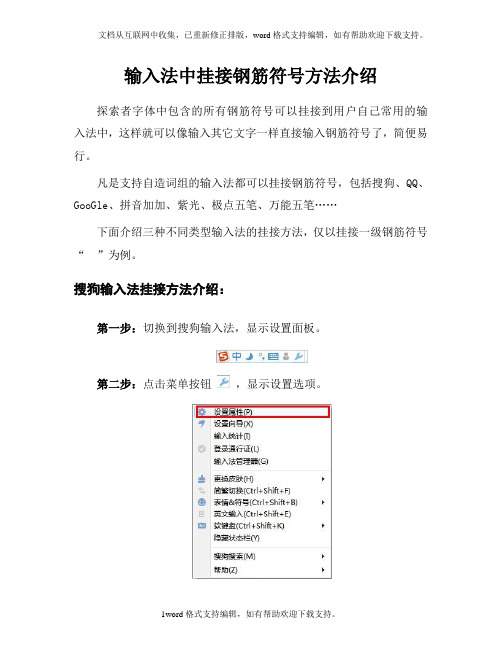
输入法中挂接钢筋符号方法介绍探索者字体中包含的所有钢筋符号可以挂接到用户自己常用的输入法中,这样就可以像输入其它文字一样直接输入钢筋符号了,简便易行。
凡是支持自造词组的输入法都可以挂接钢筋符号,包括搜狗、QQ、GooGle、拼音加加、紫光、极点五笔、万能五笔……下面介绍三种不同类型输入法的挂接方法,仅以挂接一级钢筋符号“”为例。
搜狗输入法挂接方法介绍:第一步:切换到搜狗输入法,显示设置面板。
第二步:点击菜单按钮,显示设置选项。
第三步:点击<设置属性>命令项,打开搜狗拼音输入法设置窗口。
第四步:点击<高级>选项。
第五步:点击<自定义短语>按钮,打开自定义短语设置对话框。
第六步:点击<添加新定义>按钮,打开添加自定义短语对话框。
输入代表钢筋符号的缩写字符或者字符串,如图输入字符串“yj”。
设置该字符在输入时出现在候选项中的位置,如图设置为“1”。
设置要定义的钢筋符号,如图设为一级钢筋的符号“”。
操作说明:钢筋符号可以从其它地方拷贝过来,例如:从字符映射表复制,或者从其它含有钢筋符号的文本中复制。
设置完毕后,点击<确定添加>按钮。
第七步:设置完成,添加的一级钢筋符号“”在下图所示的列表中显示。
点击<保存>按钮。
第八步:验证设置效果。
输入字符串“yj”,显示输入候选项如下图所示,一级钢筋符号排在候选项中的首位,回车后,钢筋符号显示在目标位置上。
极点五笔输入法挂接方法介绍:第一步:拷贝要设置的钢筋符号。
例如:从字符映射表复制,或者从其它含有钢筋符号的文本中复制。
第二步:切换到极点五笔输入法,显示设置面板。
第三步:点击<在线造词>按钮,显示手工造词对话框。
在词组文本框中已经默认显示了在第一步中复制过的钢筋符号;在编码文本框中输入代表此钢筋符号的编码字符,例如输入“a”。
第四步:按回车确认,完成设置。
第五步:验证设置效果。
输入字符“a”,定义的一级钢筋符号显示在输入候选项中(如下图所示),回车后,钢筋符号显示在目标位置上。
探索者快捷键
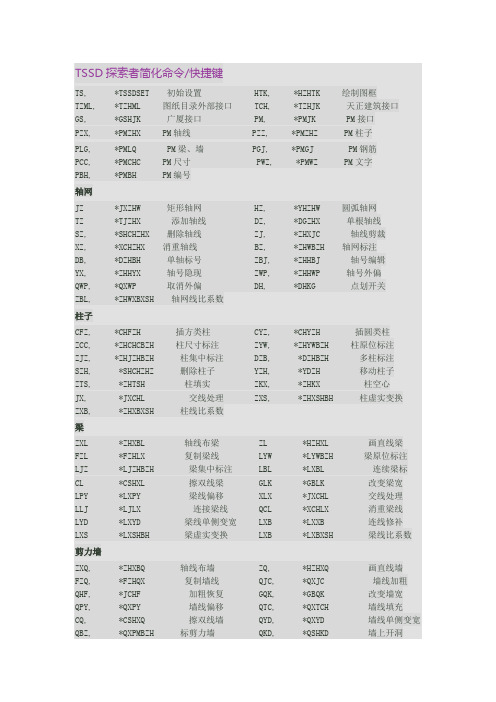
TSSD探索者简化命令/快捷键TS, *TSSDSET 初始设置 HTK, *HZHTK 绘制图框TZML, *TZHML 图纸目录外部接口 TCH, *TZHJK 天正建筑接口GS, *GSHJK 广厦接口 PM, *PMJK PM接口PZX, *PMZHX PM轴线 PZZ, *PMZHZ PM柱子PLG, *PMLQ PM梁、墙 PGJ, *PMGJ PM钢筋PCC, *PMCHC PM尺寸 PWZ, *PMWZ PM文字PBH, *PMBH PM编号轴网JZ *JXZHW 矩形轴网 HZ, *YHZHW 圆弧轴网TZ *TJZHX 添加轴线 DZ, *DGZHX 单根轴线SZ, *SHCHZHX 删除轴线 ZJ, *ZHXJC 轴线剪裁XZ, *XCHZHX 消重轴线 BZ, *ZHWBZH 轴网标注DB, *DZHBH 单轴标号 ZBJ, *ZHHBJ 轴号编辑YX, *ZHHYX 轴号隐现 ZWP, *ZHHWP 轴号外偏QWP, *QXWP 取消外偏 DH, *DHKG 点划开关ZBL, *ZHWXBXSH 轴网线比系数柱子CFZ, *CHFZH 插方类柱 CYZ, *CHYZH 插圆类柱ZCC, *ZHCHCBZH 柱尺寸标注 ZYW, *ZHYWBZH 柱原位标注ZJZ, *ZHJZHBZH 柱集中标注 DZB, *DZHBZH 多柱标注SZH, *SHCHZHZ 删除柱子 YZH, *YDZH 移动柱子ZTS, *ZHTSH 柱填实 ZKX, *ZHKX 柱空心JX, *JXCHL 交线处理 ZXS, *ZHXSHBH 柱虚实变换ZXB, *ZHXBXSH 柱线比系数梁ZXL *ZHXBL 轴线布梁 ZL *HZHXL 画直线梁FZL *FZHLX 复制梁线 LYW *LYWBZH 梁原位标注LJZ *LJZHBZH 梁集中标注 LBL *LXBL 连续梁标CL *CSHXL 擦双线梁 GLK *GBLK 改变梁宽LPY *LXPY 梁线偏移 XLX *JXCHL 交线处理LLJ *LJLX 连接梁线 QCL *XCHLX 消重梁线LYD *LXYD 梁线单侧变宽 LXB *LXXB 连线修补LXS *LXSHBH 梁虚实变换 LXB *LXBXSH 梁线比系数剪力墙ZXQ, *ZHXBQ 轴线布墙 ZQ, *HZHXQ 画直线墙FZQ, *FZHQX 复制墙线 QJC, *QXJC 墙线加粗QHF, *JCHF 加粗恢复 GQK, *GBQK 改变墙宽QPY, *QXPY 墙线偏移 QTC, *QXTCH 墙线填充CQ, *CSHXQ 擦双线墙 QYD, *QXYD 墙线单侧变宽QBZ, *QXPMBZH 标剪力墙 QKD, *QSHKD 墙上开洞SDK, *SHCHDK 删除洞口 YDK, *DKYD 洞口移动FZD, *FZHDK 复制洞口 DBK, *DKBK 洞口变宽DDK, *DKDCBK 洞口单侧变宽 QFK, *QDFK 墙端封口板BSZ, *BBSHZH 预制板设置 BYZ, *BYZHB 布预制板FBH, *FJBH 房间编号 BKD, *LBKD 楼板开洞基础HTJ, *HZHTJ 绘制条基 ZXX, *ZHXXBJ 柱形心标记BJC, *BDLZHJ 布独立柱基础 JJC, *JCHJC 基础剪裁BCT, *CHTBZH 承台布置 QXZ, *QXBZH 墙下布桩ZJB, *CZHJB 测桩径比 TJZ, *ZHSHTJ 桩数统计SHZ, *SHCHZH 删除桩构件计算LXL, *LXLJS 连续梁计算 JZL, *JZLJS 井字梁计算JXB, *JXBJS 矩形板计算 JC, *JCHJS 基础计算CT, *CHTJS 桩基承台计算 SLT, *LTJS 板式楼梯计算MJ, *MJJS 埋件计算 LJM, *LJM 梁截面FHZ, *FHGJZH 复合箍筋柱截面 QZ, *QZHJM 墙柱截面LTP, *LTPM 楼梯平面 LTT, *LTXT 板式楼梯详图LTB, *LTB 楼梯表 BYT, *BSHYT 雨篷阳台计算CTT, *ZHJCHT 桩基承台绘制 ZZJ, *ZHXZHJ 锥形柱基绘制BKZ, *BKZHJ 杯口柱基绘制 JTZ, *JTZHJ 阶梯柱基绘制WLTJ, *WLTJ 无梁条基绘制 YLTJ, *YLTJ 有梁条基绘制WJTJ, *WJTJ 无筋条基绘制 WJZJ, *WJZHJ 无筋柱基绘制DSJ, *DLSHJ 地梁双柱条基绘制 ZSJ, *ZHXSHJ 锥形双柱基础绘制钢筋SG, *REINSET 钢筋设置 GJH, *GJBZ 钢筋标注ZHJ, *ZDZHJ 自动正筋 RZ, *RYZHJ 任意正筋FJ, *ZDFJ 自动负筋 RF, *RYFJ 任意负筋DF, *DKFJ 多跨负筋 HJ, *TSHHRYJ 画任意筋DJ, *HDGJ 画点钢筋 ZGJ, *HZGJ 绘粗钢筋GJW, *HGJW 绘钢筋网 YXG, *YXGUJ 异型箍筋GJ, *GJ 箍筋 LJ, *LJ 拉筋SJ, *SXGJ S型钢筋 FDJ, *FJDJ 附加吊筋FQJ, *FJGJ 附加箍筋钢筋工具JYG, *GJJYG 钢筋加圆勾 JXG, *GJJXG 钢筋加斜勾JZG, *GJJZHG 钢筋加直勾 SWG, *SHWG 删弯勾BDJ, *GBGJDJ 改变钢筋等级 YG, *YGDD 圆勾断点XG, *XGDD 斜勾断点 PJD, *PLNEA PLINE加端线PJDX, *PLNED PLINE减端线 PYJ, *PYGJ 偏移钢筋DPY, *DDPY 单端偏移 LJJ, *LJGJ 连接钢筋JLT, *GJLT 钢筋拉通 SZJ, *ZHJSHS 主筋试算SGJ, *GJSHS 箍筋试算 CGJ, *GJCHXB 钢筋查询表尺寸XXB, *XXBZH 线性标注 DQB, *DQBZH 对齐标注PYB, *PXBZH 平行标注 BKH, *LKQH 梁宽墙厚BLZ, *LQZHB 梁墙中标 ZDB, *ZHDBZH 逐点标注BJD, *JDBZH 角度标注 BHC, *HCHBZH 弧长标注BBJ, *BJBZH 半径标注 BDK, *BZHDK 标注断开BHB, *BZHHB 标注合并 FCD, *CHDCHL 重叠处理KDQ, *KDQQ 宽度取齐 XCQ, *XCHQQ 线长取齐GCC, *GCHCZH 改尺寸值 BWZ, *CHCBWZ 尺寸改变文字ZFZ, *WZFZH 文字翻转 BYS, *WZYS AUTOCAD命令文字SZX, *TEXTSET 字型设置 DSR, *DHSHR 多行输入DBJ, *DHBJ 多行编辑 XFZ, *XFZH 写附注FY, *ZHYWDZH 中英对译 SWZ, *WZSHR 文字输入BJ, *TYBJ 通用编辑 ZPX, *WZPX 文字平行CK, *CK 词库 TWZ, *CHZHTH 查找替换文字TGJ, *THGJZHJ 替换钢筋文字 CCD, *CHZCHD 查字重叠SCD, *SHCHJCHK 删检查框 ZWZ, *WZZHK AUTOCAD命令FWZ, *ZHKHF AUTOCAD命令文字工具HTH, *FHTH 符号替换 ZCZ, *LJCHZ 连接成组LWZ, *LJWZ 连接文字 WZ2, *QPWZ 曲排文字WZ1, *SHPWZ 竖排文字 CWZ, *CHFZCH 拆分字串DWZ, *WZDD 文字打断 SFZ, *WZSF 文字缩XWZ, *WZQX 文字倾斜 WZZ, *WZXZH 文字旋转GSB, *GGSHB 更改上标 GXB, *GGXB 更改下标SHF, *SHBHF 上标恢复 XHF, *XBHF 下标恢复TYZ, *TYZG 统一字高表格ZHB, *ZHZBG 制作表格 DEX, *READEXCEL 读取EXCEL BJB, *BJBG 编辑表格 GN, *GNWZ 格内文字XXH, *XXH 写序号 JQZ, *WZJQZH 文字前缀JHZ, *WZJHZH 文字后缀 HZB, *SHCHZHB 生成柱表钢结构详图HXG, *XGHZH 型钢绘制 HLS, *LSHHZH 螺栓绘制BHF, *HFHZH 焊缝绘制实体工具BBL, *BBL 变比例 GXK, *GBXK 改变线宽LXD, *LJXD 连接线段 LC, *LXFZH AUTOCAD命令JD, *JXDH 矩形叠合 XCX, *XCHCHX 消除重线XST, *XCHSHT 消重实体 DJD, *JDDD 交点打断CJD, *JDJC 交点剪裁 CTX, *TXJC 图形剪裁BXS, *XSHBH 虚实变换 XBL, *XBXSH 线比系数其它工具PGP, *TPDG PGP设置 KJ, *TSCT 快捷条开关SXT, *SYSET 系统控制 STC, *LAYERSET 图层设置CX, *XCXSH 选层显示 CG, *XCGB 选层关闭TDS, *QTDS 全图单色 GTC, *TCHGS 填充改色ZKG, *ZKG 组开关 TYH, *TXYH 图形优化TK, *TKGL 图库管理常用符号LDM, *LDMH 梁断面号 BH, *BHBJ 编号编辑PF, *PFBZH 平法标注 TPF, *PFTD 平法拖动YC, *YCHBZH 引出标注 SY, *SYFH 索引符号LF, *LJFH 连接符号 PD, *PDX 剖断线PP, *PMPQ 剖面剖切 JP, *PDFH 截面剖切BG, *BGHZH 标高绘制 BBG, *BGBJ 标高编辑DC, *DCFH AUTOCAD命令 TM, *TXMCH 图形名称HMJ, *MJHZH 埋件绘制 ZB, *BZBD 标坐标点ZBZ, *ZHBZH 指北针 HJT, *HJT 画箭头。
6.1.8 特殊字符的输入方法

6.1.8特殊字符的输入方法1.特殊字符在CAD中的输入方法如下表6.1.8-1。
特殊字符在CAD中的输入方法表6.1.8-1编码输出样式编码输出样式%%c(Φ)钢筋直径符号%%130%%145ll%%146冷轧带肋钢筋%%d(°)度的符号%%130%%145j%%146钢绞线符号%%p(±)正负号%%1452%%146平方%%u下划线%%151罗马数字Ⅰ%%130Ⅰ级钢筋符号%%152罗马数字Ⅱ%%131Ⅱ级钢筋符号%%153罗马数字Ⅲ%%132Ⅲ级钢筋符号%%154罗马数字Ⅳ%%133Ⅳ级钢筋符号%%155罗马数字Ⅴ%%134(≤)小于等于%%156罗马数字Ⅵ%%135(≥)大于等于%%157罗马数字Ⅶ%%136千分号%%158罗马数字Ⅷ%%137万分号%%159罗马数字Ⅸ%%138罗马数字Ⅺ%%160罗马数字Ⅹ%%139罗马数字Ⅻ%%161角钢%%140字串增大1/3%%162工字钢%%141字串缩小1/2(下标开始)%%163槽钢%%142字串增大1/2(下标结束)%%164方钢%%143字串升高1/2%%165扁钢%%144字串降低1/2%%166卷边角钢%%145字串升高缩小1/2(上标开始)%%167卷边槽钢%%146字串降低增大1/2(上标结束)%%168卷边Z型钢%%147对前一字符画圈%%169钢轨%%148对前两字符画圈%%170圆钢%%149对前三字符画圈%%171双标上标开始%%150字串缩小1/3%%172双标下标开始%%173上下标结束2.特殊字符在探索者中的输入方法如下表6.1.8-2。
特殊字符在探索者中的输入方法表6.1.8-23.Word中钢筋等级符号的输入方法1)方法一:(1)HPB300钢筋符号:在word中先输入"E000",然后按住ALT+X键;(2)HRB335钢筋符号:在word中先输入"E001",然后按住ALT+X键;(3)HRB400钢筋符号:在word中先输入"E002",然后按住ALT+X键。
6.1.8 特殊字符的输入方法

6.1.8特殊字符的输入方法1.特殊字符在CAD中的输入方法如下表6.1.8-1。
特殊字符在CAD中的输入方法表6.1.8-1编码输出样式编码输出样式%%c(Φ)钢筋直径符号%%130%%145ll%%146冷轧带肋钢筋%%d(°)度的符号%%130%%145j%%146钢绞线符号%%p(±)正负号%%1452%%146平方%%u下划线%%151罗马数字Ⅰ%%130Ⅰ级钢筋符号%%152罗马数字Ⅱ%%131Ⅱ级钢筋符号%%153罗马数字Ⅲ%%132Ⅲ级钢筋符号%%154罗马数字Ⅳ%%133Ⅳ级钢筋符号%%155罗马数字Ⅴ%%134(≤)小于等于%%156罗马数字Ⅵ%%135(≥)大于等于%%157罗马数字Ⅶ%%136千分号%%158罗马数字Ⅷ%%137万分号%%159罗马数字Ⅸ%%138罗马数字Ⅺ%%160罗马数字Ⅹ%%139罗马数字Ⅻ%%161角钢%%140字串增大1/3%%162工字钢%%141字串缩小1/2(下标开始)%%163槽钢%%142字串增大1/2(下标结束)%%164方钢%%143字串升高1/2%%165扁钢%%144字串降低1/2%%166卷边角钢%%145字串升高缩小1/2(上标开始)%%167卷边槽钢%%146字串降低增大1/2(上标结束)%%168卷边Z型钢%%147对前一字符画圈%%169钢轨%%148对前两字符画圈%%170圆钢%%149对前三字符画圈%%171双标上标开始%%150字串缩小1/3%%172双标下标开始%%173上下标结束2.特殊字符在探索者中的输入方法如下表6.1.8-2。
特殊字符在探索者中的输入方法表6.1.8-23.Word中钢筋等级符号的输入方法1)方法一:(1)HPB300钢筋符号:在word中先输入"E000",然后按住ALT+X键;(2)HRB335钢筋符号:在word中先输入"E001",然后按住ALT+X键;(3)HRB400钢筋符号:在word中先输入"E002",然后按住ALT+X键。
CAD中特殊符号的输入方法

CAD中特殊符号的输入方法
在CAD软件中,输入特殊符号通常有以下几种方法。
1.使用字符代码输入法:
在CAD软件中,可以通过键盘上的字符代码来输入特殊符号。
首先,
您需要按住Alt键不放,然后在数字键盘上键入字符代码,并松开Alt键。
例如,要输入Ω符号,您可以按住Alt键,然后在数字键盘上键入234,
并松开Alt键。
2.使用符号库:
许多CAD软件都提供了内置的符号库,其中包含各种特殊符号。
通常,可以通过在菜单栏中选择“符号”或“字符”选项来访问符号库。
然后,
在符号库中选择您想要插入的特殊符号,并将其拖动到绘图区域中。
3.使用快捷键:
有些CAD软件为常用的特殊符号提供了快捷键。
通常,可以通过按住Alt键并同时按下一些特定的按键组合来输入特殊符号。
例如,在一些
CAD软件中,您可以按住Alt键并同时按下W键,然后松开Alt键,以输
入Ω符号。
4. 使用Unicode编码:
Unicode是一种国际标准字符编码系统,包含了大量的特殊符号。
在CAD软件中,可以通过输入Unicode编码来插入特殊符号。
通常,可以在Unicode编码表中找到特殊符号对应的编码。
然后,在CAD软件的文本输
入框中,键入“\U”或“\u”,然后输入Unicode编码,并按下Enter键。
5.使用插件或字体库:
有些CAD软件支持通过插件或字体库来输入特殊符号。
您可以在CAD 软件的官方网站或其他资源网站上查找适用于您的软件的插件或字体库。
安装插件或字体库后,您可以按照其提供的指导来输入特殊符号。
探索者快捷键

探索者快捷键A: 绘圆弧B: 定义块C: 画圆D: 尺寸资源管理器E: 删除F: 倒圆角G: 对相组合H: 填充I: 插入J:合并L: 直线Z: 缩放M: 移动N:空O: 偏移P: 移动R:redraw S: 拉伸T: 文本输入U: 恢复上一次操做V: 设置当前坐标W: 定义块并保存到硬盘中X: 炸开F1: 获取帮助F2: 实现作图窗和文本窗口的切换F3: 控制是否实现对象自动捕捉F4: 数字化仪控制F5: 等轴测平面切换F6: 控制状态行上坐标的显示方式F7: 栅格显示模式控制F8: 正交模式控制F9: 栅格捕捉模式控制F10: 极轴模式控制F11: 对象追踪式控制Ctrl+A:全选Ctrl+B: 栅格捕捉模式控制(F9)Ctrl+C: 将选择的对象复制到剪切板上Ctrl+D:开/关坐标值Ctrl+E:确定轴测图方向Ctrl+F: 控制是否实现对象自动捕捉(f3)Ctrl+G: 栅格显示模式控制(F7) Ctrl+H:pickstyle Ctrl+J: 重复执行上一步命令Ctrl+K: 超级链接Ctrl+L:正交开/关Ctrl+M: 打开选项对话框Ctrl+N: 新建图形文件Ctrl+O: 打开图象文件Ctrl+P: 打开打印对说框Ctrl+Q:退出Ctrl+S: 保存文件Ctrl+T:数字化仪关Ctrl+U: 极轴模式控制(F10)Ctrl+V: 粘贴剪贴板上的内容Ctrl+W: 对象追踪式控制(F11)Ctrl+X: 剪切所选择的内容Ctrl+Y: 重做Ctrl+Z: 取消前一步的操作Ctrl+1: 打开特性对话框Ctrl+2: 打开图象资源管理器Ctrl+3:打开工具选项板Ctrl+4:图纸集管理器Ctrl+5:信息选项板Ctrl+6: 打开图象数据原子Ctrl+7:标记集管理器Ctrl+8:超级计算器Ctrl+9:隐藏/显示命令行Ctrl+0:隐藏/显示快捷图标3A, *3DARRAY;三维阵列3DO, *3DORBIT;三维动态观察器3F, *3DFACE;曲面三维面3P, *3DPOLY;三维多段线A, *ARC;圆弧ADC, *ADCENTER ;AutoCAD 设计中心AA, *AREA;查询面积AL, *ALIGN;将实体对象输出到ACIS文件中AP, *APPLOAD;加载应用程序AR, *ARRAY;阵列-AR, *-ARRAY;阵列ATT, *ATTDEF;定义属性-ATT, *-ATTDEF;修改定义属性ATE, *ATTEDIT;修改块属性-ATE, *-ATTEDIT;命令行修改块属性ATTE, *-ATTEDIT;命令行修改块属性B, *BLOCK;做块-B, *-BLOCK;修改块BH, *BHATCH;图案填充BO, *BOUNDARY;图案填充中的边界-BO, *-BOUNDARY;修改图案填充中的边界BR, *BREAK;打断C, *CIRCLE;画圆CH, *PROPERTIES;特性-CH, *CHANGE;不使用特性对话框进行特性修改CHA, *CHAMFER;倒角COL, *COLOR;指定当前图层颜色COLOUR, *COLOR;指定当前图层颜色CO, *COPY;复制选择D, *DIMSTYLE;标注样式DAL, *DIMALIGNED;对齐标注DAN, *DIMANGULAR;角度标注DBA, *DIMBASELINE;基线标注DBC, *DBCONNECT;数据库DCE, *DIMCENTER;圆心中心标记DCO, *DIMCONTINUE;连续标注DDA, *DIMDISASSOCIATE;删除选定择标注的关联性DDI, *DIMDIAMETER;直径标注DED, *DIMEDIT;编辑标注DI, *DIST;距离查询DIV, *DIVIDE;定数等分在线上加点DLI, *DIMLINEAR;线性标注DO, *DONUT;圆环DOR, *DIMORDINATE;标注坐标DOV, *DIMOVERRIDE;标注替代DR, *DRAWORDER;显示顺序DRA, *DIMRADIUS;半径标注DRE, *DIMREASSOCIATE;重新关联标注DS, *DSETTINGS;捕捉设置DST, *DIMSTYLE;标注样式DT, *DTEXT单行文本DV, *DVIEW;定义平行投影或透视视图E, *ERASE;删除ED, *DDEDIT编辑多行文字或文字EL, *ELLIPSE;椭圆EX, *EXTEND;延伸EXIT, *QUIT;退出EXP, *EXPORT;输出文件EXT, *EXTRUDE;实体拉伸F, *FILLET;倒圆角FI, *FILTER;对象选择过滤器G, *GROUP;建组-G, *-GROUP;用命令行编辑建立组GR, *DDGRIPS;选项H, *BHATCH;填充-H, *HATCH;用命令行填充HE, *HATCHEDIT;图案填充编辑HI, *HIDE;3D消隐I, *INSERT;插入块-I, *-INSERT;命令行插入块IAD, *IMAGEADJUST;图像调整IAT, *IMAGEATTACH;插入光栅图像ICL, *IMAGECLIP;剪裁图像IM, *IMAGE;图像管理器-IM, *-IMAGE;命令行方式图像管理器IMP, *IMPORT;插入其它格式文件IN, *INTERSECT;3D实体编辑交集INF, *INTERFERE;3D实体干涉IO, *INSERTOBJ;插入OLE对象L, *LINE;绘直线LA, *LAYER;管理图层和图层特性-LA, *-LAYER;用命令行管理图层和图层特性LE, *QLEADER;注释引线LEN, *LENGTHEN;修改对象的长度和圆弧的包含角LI, *LIST;查询LINEWEIGHT, *LWEIGHT;设置线宽LO, *-LAYOUT;命令行布局设置LS, *LIST;查询LT, *LINETYPE;加载、设置和修改线型-LT, *-LINETYPE;命令行设置、加载和修改线型LTYPE, *LINETYPE;加载、设置和修改线型-LTYPE, *-LINETYPE;命令行设置、加载和修改线型LTS, *LTSCALE;设置全局线型比例因子LW, *LWEIGHT;设置线宽M, *MOVE;移动MA, *MATCHPROP;匹配特性(扫把)ME, *MEASURE;定距等分MI, *MIRROR;镜像ML, *MLINE;多线MO, *PROPERTIES;特性MS, *MSPACE;从图纸空间切换到模型空间视口MT, *MTEXT;多行文本编辑器MV, *MVIEW;创建并控制布局视口O, *OFFSET;偏移OP, *OPTIONS;选项ORBIT, *3DORBIT;三维动态观察器OS, *OSNAP;对象捕捉-OS, *-OSNAP;命令行的对象捕捉P, *PAN;实时平移-P, *-PAN;命令行实时平移PA, *PASTESPECPARTIALOPEN, *-PARTIALOPEN;将选定视图或图层的几何图形加载到图形中PE, *PEDIT;编辑多段线和三维多边形网格PL, *PLINE;创建二维多段线PO, *POINT;创建点对象POL, *POLYGON;正多边形PR, *OPTIONS;特性PRCLOSE, *PROPERTIESCLOSE;关闭“特性”窗口PROPS, *PROPERTIES打开特性窗口PRE, *PREVIEW;打印预览PRINT, *PLOT;打印PS, *PSPACE;从模型空间视口切换到图纸空间PTW, *PUBLISHTOWEB;网上发布PU, *PURGE;清理文件-PU, *-PURGE;命令行的清理文件R, *REDRAW;刷新当前视口中的显示RA, *REDRAWALL;重画RE, *REGEN;重生成REA, *REGENALL;全部重生成REC, *RECTANGLE;恢复被UNDEFINE 忽略的AutoCAD 内部命令REG, *REGION;面域REN, *RENAME;重命名-REN, *-RENAME;命令行的重命名REV, *REVOLVE;实体旋转RM, *DDRMODES;草图设置RO, *ROTATE;旋转RPR, *RPREF;设置渲染系统配置RR, *RENDER;渲染渲染S, *STRETCH;拉伸SC, *SCALE;缩放SCR, *scrīpt;运行脚本SE, *DSETTINGS;对象捕捉设置SEC, *SECTION;实体截面SET, *SETVAR;设置变量SHA, *SHADE;这个不知道是做什么的SL, *SLICE;实体剖切SN, *SNAP;规定光标按指定的间距移动SO, *SOLID;二维填充SP, *SPELL;拼写检查SPL, *SPLINE;样条曲线SPE, *SPLINEDIT;编辑样条曲线ST, *STYLE;文字样式SU, *SUBTRACT;实体编辑差集T, *MTEXT;多行文本-T, *-MTEXT;命令行的多行文本TA, *TABLET;数字化仪定点TH, *THICKNESS;显示图形统计信息、模式及范围TI, *TILEMODE;这个也不知道是做什么的TO, *TOOLBAR;自定义设置TOL, *TOLERANCE;创建形位公差TOR, *TORUS;实体圆环体TR, *TRIM;修剪UC, *DDUCS;命名UCUCP, *DDUCSP;正交UCSUN, *UNITS;图形单位-UN, *-UNITS;命令行图形单位UNI, *UNION;并集V, *VIEW;视图-V, *-VIEW;命令行设置视图VP, *DDVPOINT;三维视图视点预置-VP, *VPOINT;命令行三维视图视点预置W, *WBLOCK;写块-W, *-WBLOCK;命令行的写块WE, *WEDGE;实体楔体X, *EXPLODE;这个不用说了吧,爆开XA, *XATTACH;外部参照XB, *XBIND;绑定-XB, *-XBIND;命令行的绑定XC, *XCLIP;定义外部参照或块剪裁边界,并且设置前剪裁面和后剪裁面XL, *XLINE;构造线XR, *XREF;外部参照管理器-XR, *-XREF;命令行的外部参照管理器Z, *ZOOM;缩放。
探索者字体 及相关特殊字符

%%151
Ⅱ
%%132
三级钢符号
%%152
Ⅲ
%%133
四级钢符号
%%153
Ⅳ
%%134
特殊钢筋
%%154
Ⅴ
%%135
L型钢
%%155
Ⅵ
%%136
H型钢
%%156
Ⅶ
%%137
槽型钢
%%157
Ⅷ
%%138
工字钢
%%158
Ⅸ
%%140
上标文字开
%%159
Ⅹ
%%141
上标文字关
%%200
圆中有一个字符的特殊文字的开始,如①
tssdengshx单线字体基于simplexshx修改而成tssdeng2shx双线字体基于romandshx修改而成hztxtshx中文大字体tssd字体在tssd软件在安装过程中将自动拷贝到autocad的fonts目录用tssd提供的字体文件写出的含有中西文字符的一行文字是一个字符串而且西文字符的高度是中文字符的08倍
%%142
下标文字开
%%201
圆中有一个字符的特殊文字的结束
%%143
下标文字关
%%202
圆中有二个字符的特殊文字的开始
%%144
文字放大1.25倍
%%203
圆中有二个字符的特殊文字的结束
%%145
文字缩小0.8倍
%%204
圆中有三个字符的特殊文字的开始
%%146
小于等于号≤
%%205
圆中有三个字符的特殊文字的结束
HZTXT.SHX—中文大字体
TSSD字体在TSSD软件在安装过程中,将自动拷贝到Auto CAD的Fonts目录下。
Word中输入特殊符号的3种方法,熟练掌握1种,工作就够用了
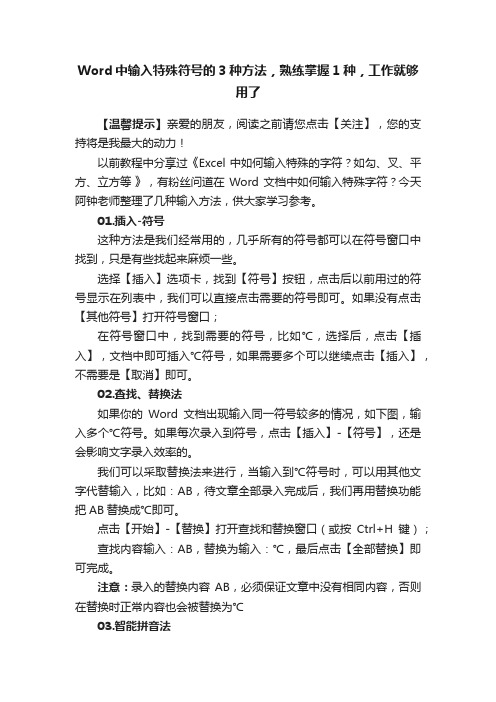
Word中输入特殊符号的3种方法,熟练掌握1种,工作就够用了【温馨提示】亲爱的朋友,阅读之前请您点击【关注】,您的支持将是我最大的动力!以前教程中分享过《Excel中如何输入特殊的字符?如勾、叉、平方、立方等》,有粉丝问道在Word文档中如何输入特殊字符?今天阿钟老师整理了几种输入方法,供大家学习参考。
01.插入-符号这种方法是我们经常用的,几乎所有的符号都可以在符号窗口中找到,只是有些找起来麻烦一些。
选择【插入】选项卡,找到【符号】按钮,点击后以前用过的符号显示在列表中,我们可以直接点击需要的符号即可。
如果没有点击【其他符号】打开符号窗口;在符号窗口中,找到需要的符号,比如℃,选择后,点击【插入】,文档中即可插入℃符号,如果需要多个可以继续点击【插入】,不需要是【取消】即可。
02.查找、替换法如果你的Word文档出现输入同一符号较多的情况,如下图,输入多个℃符号。
如果每次录入到符号,点击【插入】-【符号】,还是会影响文字录入效率的。
我们可以采取替换法来进行,当输入到℃符号时,可以用其他文字代替输入,比如:AB,待文章全部录入完成后,我们再用替换功能把AB替换成℃即可。
点击【开始】-【替换】打开查找和替换窗口(或按Ctrl+H键);查找内容输入:AB,替换为输入:℃,最后点击【全部替换】即可完成。
注意:录入的替换内容AB,必须保证文章中没有相同内容,否则在替换时正常内容也会被替换为℃03.智能拼音法现在文字录入大部分都是用的智能拼音,既然是智能输入法,那么符号录入也就简单了。
比如:℃,我们可以直接输入符号的全拼sheshidu,在后面的选项中找到℃即可。
此方法适用于大部分特殊符号,同样适用于Word之外的软件,只要你的智能输入法支持,在哪输入符号都是可以的。
小伙伴们,在使用Excel中还碰到过哪些问题,评论区留言一起讨论学习,坚持原创不易,您的点赞转发就是对小编最大的支持。
C与探索者快捷键
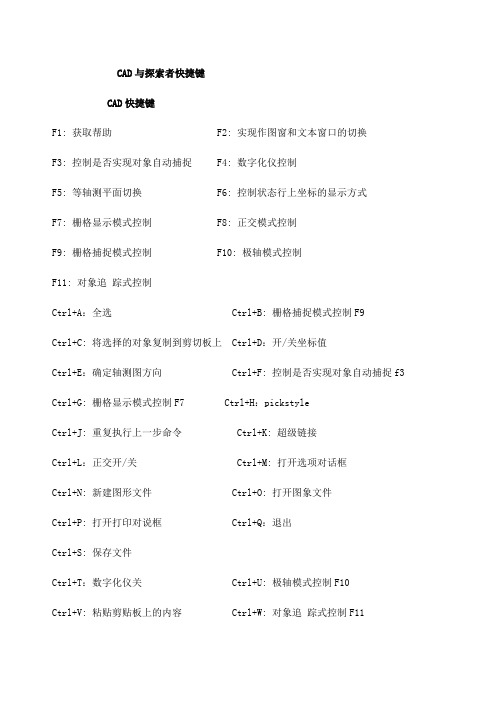
CAD与探索者快捷键CAD快捷键F1: 获取帮助 F2: 实现作图窗和文本窗口的切换F3: 控制是否实现对象自动捕捉 F4: 数字化仪控制F5: 等轴测平面切换 F6: 控制状态行上坐标的显示方式F7: 栅格显示模式控制 F8: 正交模式控制F9: 栅格捕捉模式控制 F10: 极轴模式控制F11: 对象追踪式控制Ctrl+A:全选 Ctrl+B: 栅格捕捉模式控制F9Ctrl+C: 将选择的对象复制到剪切板上 Ctrl+D:开/关坐标值Ctrl+E:确定轴测图方向 Ctrl+F: 控制是否实现对象自动捕捉f3 Ctrl+G: 栅格显示模式控制F7 Ctrl+H:pickstyleCtrl+J: 重复执行上一步命令 Ctrl+K: 超级链接Ctrl+L:正交开/关 Ctrl+M: 打开选项对话框Ctrl+N: 新建图形文件 Ctrl+O: 打开图象文件Ctrl+P: 打开打印对说框 Ctrl+Q:退出Ctrl+S: 保存文件Ctrl+T:数字化仪关 Ctrl+U: 极轴模式控制F10Ctrl+V: 粘贴剪贴板上的内容 Ctrl+W: 对象追踪式控制F11Ctrl+X: 剪切所选择的内容 Ctrl+Y: 重做Ctrl+Z: 取消前一步的操作Ctrl+1: 打开特性对话框 Ctrl+2: 打开图象资源管理器Ctrl+3:打开工具选项板 Ctrl+4:图纸集管理器Ctrl+5:信息选项板 Ctrl+6: 打开图象数据原子Ctrl+7:标记集管理器 Ctrl+8:超级计算器Ctrl+9:隐藏/显示命令行 Ctrl+0:隐藏/显示快捷图标AA: 测量区域和周长area AL: 对齐alignAR: 阵列array AP: 加载lsp程系AV: 打开视图对话框dsviewerSE: 草图设置①捕捉和栅格②极轴追踪③对象捕捉④动态输入ST: 打开字体设置对话框style SO: 绘制二围面 2d solid SP: 拼音的校核spell SC: 缩放比例 scale SN: 栅格捕捉模式设置snap DT: 文本的设置dtextDI: 测量两点间的距离 OI:插入外部对相A: 绘圆弧 B: 定义块C: 画圆 D: 尺寸资源管理器E: 删除 F: 倒圆角G: 对相组合 H: 填充I: 插入 J:合并L: 直线 Z: 缩放M: 移动 N:空O: 偏移 P: 移动R:redraw S: 拉伸T: 文本输入U: 恢复上一次操做 V: 设置当前坐标W: 定义块并保存到硬盘中 X: 炸开autocad中鼠标键快捷键功能使用详解鼠标的功能二键式鼠标左键:选择功能键选象素选点选功能右键:绘图区-----快捷菜单或ENTER功能1.变量 SHORTCUTMENU 等于0或偶数---------ENTER2.变量 SHORTCUTMENU为基数---------快捷菜单3.或用于环境选项--------使用者设定---------快捷菜单开关设定shift+右键:对象捕捉快捷菜单三键式鼠标左键:选择功能键选象素选点选功能右键:绘图区-----快捷菜单或ENTER功能1.变量 SHORTCUTMENU 等于0或偶数---------ENTER2.变量 SHORTCUTMENU 为基数---------快捷菜单3.或用于环境选项--------使用者设定---------快捷菜单开关设定中间键:Mbuttonpan=1系统默认值压着不放并拖曳实现平移双击 ZOOM ------E缩放成实际范围Shift+压着不放并拖曳:作垂直或水平的实时平移Ctrl+压着不放并拖曳:随意式实时平移Mbuttonpan=0:对象捕捉快捷菜单Shift+右键:对象捕捉快捷菜单二键+中间滚轮鼠标左键:选择功能键选象素选点选功能右键:绘图区-----快捷菜单或ENTER功能1.变量 SHORTCUTMENU 等于0或偶数---------ENTER2.变量 SHORTCUTMENU 为基数---------快捷菜单3.或用于环境选项--------使用者设定---------快捷菜单开关设定中间滚轮 1.旋转轮子向前或向后,实时缩放、拉近、拉远2.压轮子不放并拖曳实时平移3.双击 ZOOM ------E缩放成实际范围Shift+压轮子不放并拖曳作垂直或水平的实时平移Ctrl+压轮子不放并拖曳随意式实时平移Mbuttonpan=0 系统默认值=1 按一下轮子对象捕捉快捷菜单Shift+右键对象捕捉快捷菜单AutoCAD 命令文件我已经将其命令的内容翻译出来,希望对用快捷键的朋友有点帮助吧3A, 3DARRAY;三维阵列3DO, 3DORBIT;三维动态观察器3F, 3DFACE;曲面三维面3P, 3DPOLY;三维多段线A, ARC;圆弧ADC, ADCENTER ;AutoCAD 设计中心AA, AREA;查询面积AL, ALIGN;将实体对象输出到ACIS文件中AP, APPLOAD;加载应用程序AR, ARRAY;阵列-AR, -ARRAY;阵列ATT, ATTDEF;定义属性-ATT, -ATTDEF;修改定义属性ATE, ATTEDIT;修改块属性-ATE, -ATTEDIT;命令行修改块属性ATTE, -ATTEDIT;命令行修改块属性B, BLOCK;做块-B, -BLOCK;修改块BH, BHATCH;图案填充BO, BOUNDARY;图案填充中的边界-BO, -BOUNDARY;修改图案填充中的边界BR, BREAK;打断C, CIRCLE;画圆CH, PROPERTIES;特性-CH, CHANGE;不使用特性对话框进行特性修改CHA, CHAMFER;倒角COL, COLOR;指定当前图层颜色COLOUR, COLOR;指定当前图层颜色CO, COPY;复制选择D, DIMSTYLE;标注样式DAL, DIMALIGNED;对齐标注DAN, DIMANGULAR;角度标注DBA, DIMBASELINE;基线标注DBC, DBCONNECT;数据库DCE, DIMCENTER;圆心中心标记DCO, DIMCONTINUE;连续标注DDA, DIMDISASSOCIATE;删除选定择标注的关联性DDI, DIMDIAMETER;直径标注DED, DIMEDIT;编辑标注DI, DIST;距离查询DIV, DIVIDE;定数等分在线上加点DLI, DIMLINEAR;线性标注DO, DONUT;圆环DOR, DIMORDINATE;标注坐标DOV, DIMOVERRIDE;标注替代DR, DRAWORDER;显示顺序DRA, DIMRADIUS;半径标注DRE, DIMREASSOCIATE;重新关联标注DS, DSETTINGS;捕捉设置DST, DIMSTYLE;标注样式DT, DTEXT单行文本DV, DVIEW;定义平行投影或透视视图E, ERASE;删除ED, DDEDIT编辑多行文字或文字EL, ELLIPSE;椭圆EX, EXTEND;延伸EXIT, QUIT;退出EXP, EXPORT;输出文件EXT, EXTRUDE;实体拉伸F, FILLET;倒圆角FI, FILTER;对象选择过滤器G, GROUP;建组-G, -GROUP;用命令行编辑建立组GR, DDGRIPS;选项H, BHATCH;填充-H, HATCH;用命令行填充HE, HATCHEDIT;图案填充编辑HI, HIDE;3D消隐I, INSERT;插入块-I, -INSERT;命令行插入块IAD, IMAGEADJUST;图像调整IAT, IMAGEATTACH;插入光栅图像ICL, IMAGECLIP;剪裁图像IM, IMAGE;图像管理器-IM, -IMAGE;命令行方式图像管理器IMP, IMPORT;插入其它格式文件IN, INTERSECT;3D实体编辑交集INF, INTERFERE;3D实体干涉IO, INSERTOBJ;插入OLE对象L, LINE;绘直线LA, LAYER;管理图层和图层特性-LA, -LAYER;用命令行管理图层和图层特性LE, QLEADER;注释引线LEN, LENGTHEN;修改对象的长度和圆弧的包含角LI, LIST;查询LINEWEIGHT, LWEIGHT;设置线宽LO, -LAYOUT;命令行布局设置LS, LIST;查询LT, LINETYPE;加载、设置和修改线型-LT, -LINETYPE;命令行设置、加载和修改线型LTYPE, LINETYPE;加载、设置和修改线型-LTYPE, -LINETYPE;命令行设置、加载和修改线型LTS, LTSCALE;设置全局线型比例因子LW, LWEIGHT;设置线宽M, MOVE;移动MA, MATCHPROP;匹配特性扫把ME, MEASURE;定距等分MI, MIRROR;镜像ML, MLINE;多线MO, PROPERTIES;特性MS, MSPACE;从图纸空间切换到模型空间视口MT, MTEXT;多行文本编辑器MV, MVIEW;创建并控制布局视口O, OFFSET;偏移OP, OPTIONS;选项ORBIT, 3DORBIT;三维动态观察器OS, OSNAP;对象捕捉-OS, -OSNAP;命令行的对象捕捉P, PAN;实时平移-P, -PAN;命令行实时平移PA, PASTESPECPARTIALOPEN, -PARTIALOPEN;将选定视图或图层的几何图形加载到图形中PE, PEDIT;编辑多段线和三维多边形网格PL, PLINE;创建二维多段线PO, POINT;创建点对象POL, POLYGON;正多边形PR, OPTIONS;特性PRCLOSE, PROPERTIESCLOSE;关闭“特性”窗口PROPS, PROPERTIES打开特性窗口PRE, PREVIEW;打印预览PRINT, PLOT;打印PS, PSPACE;从模型空间视口切换到图纸空间PTW, PUBLISHTOWEB;网上发布PU, PURGE;清理文件-PU, -PURGE;命令行的清理文件R, REDRAW;刷新当前视口中的显示RA, REDRAWALL;重画RE, REGEN;重生成REA, REGENALL;全部重生成REC, RECTANGLE;恢复被 UNDEFINE 忽略的 AutoCAD 内部命令REG, REGION;面域REN, RENAME;重命名-REN, -RENAME;命令行的重命名REV, REVOLVE;实体旋转RM, DDRMODES;草图设置RO, ROTATE;旋转RPR, RPREF;设置渲染系统配置RR, RENDER;渲染渲染S, STRETCH;拉伸SC, SCALE;缩放SCR, scrīpt;运行脚本SE, DSETTINGS;对象捕捉设置SEC, SECTION;实体截面SET, SETVAR;设置变量SHA, SHADE;这个不知道是做什么的SL, SLICE;实体剖切SN, SNAP;规定光标按指定的间距移动SO, SOLID;二维填充SP, SPELL;拼写检查SPL, SPLINE;样条曲线SPE, SPLINEDIT;编辑样条曲线ST, STYLE;文字样式SU, SUBTRACT;实体编辑差集T, MTEXT;多行文本-T, -MTEXT;命令行的多行文本TA, TABLET;数字化仪定点TH, THICKNESS;显示图形统计信息、模式及范围TI, TILEMODE;这个也不知道是做什么的TO, TOOLBAR;自定义设置TOL, TOLERANCE;创建形位公差TOR, TORUS;实体圆环体TR, TRIM;修剪UC, DDUCS;命名UCUCP, DDUCSP;正交UCSUN, UNITS;图形单位-UN, -UNITS;命令行图形单位UNI, UNION;并集V, VIEW;视图-V, -VIEW;命令行设置视图VP, DDVPOINT;三维视图视点预置-VP, VPOINT;命令行三维视图视点预置W, WBLOCK;写块-W, -WBLOCK;命令行的写块WE, WEDGE;实体楔体X, EXPLODE;这个不用说了吧,爆开XA, XATTACH;外部参照XB, XBIND;绑定-XB, -XBIND;命令行的绑定XC, XCLIP;定义外部参照或块剪裁边界,并且设置前剪裁面和后剪裁面XL, XLINE;构造线XR, XREF;外部参照管理器-XR, -XREF;命令行的外部参照管理器Z, ZOOM;缩放探索者快捷键一览表。
探索者符号输入
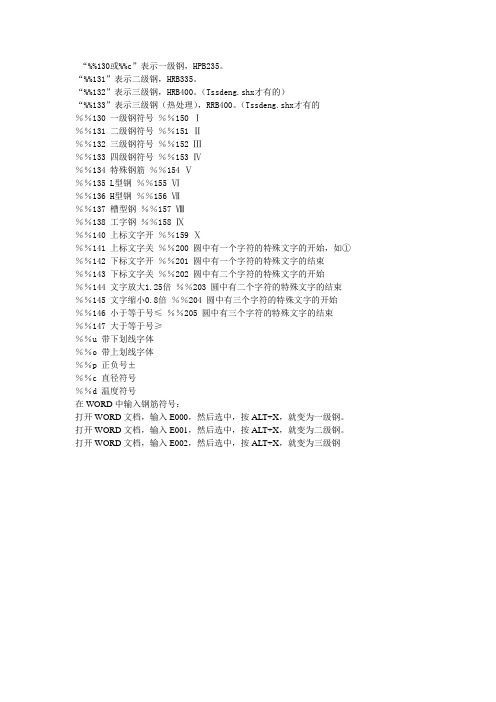
“%%130或%%c”表示一级钢,HPB235。
“%%131”表示二级钢,HRB335。
“%%132”表示三级钢,HRB400。
(Tssdeng.shx才有的)
“%%133”表示三级钢(热处理),RRB400。
(Tssdeng.shx才有的
%%130 一级钢符号%%150 Ⅰ
%%131 二级钢符号%%151 Ⅱ
%%132 三级钢符号%%152 Ⅲ
%%133 四级钢符号%%153 Ⅳ
%%134 特殊钢筋%%154 Ⅴ
%%135 L型钢%%155 Ⅵ
%%136 H型钢%%156 Ⅶ
%%137 槽型钢%%157 Ⅷ
%%138 工字钢%%158 Ⅸ
%%140 上标文字开%%159 Ⅹ
%%141 上标文字关%%200 圆中有一个字符的特殊文字的开始,如①%%142 下标文字开%%201 圆中有一个字符的特殊文字的结束
%%143 下标文字关%%202 圆中有二个字符的特殊文字的开始
%%144 文字放大1.25倍%%203 圆中有二个字符的特殊文字的结束%%145 文字缩小0.8倍%%204 圆中有三个字符的特殊文字的开始%%146 小于等于号≤%%205 圆中有三个字符的特殊文字的结束%%147 大于等于号≥
%%u 带下划线字体
%%o 带上划线字体
%%p 正负号±
%%c 直径符号
%%d 温度符号
在WORD中输入钢筋符号:
打开WORD文档,输入E000,然后选中,按ALT+X,就变为一级钢。
打开WORD文档,输入E001,然后选中,按ALT+X,就变为二级钢。
打开WORD文档,输入E002,然后选中,按ALT+X,就变为三级钢。
探索者字体 及相关特殊字符

%%151
Ⅱ
%%132
三级钢符号
%%152
Ⅲ
%%133
四级钢符号
%%153
Ⅳ
%%134
特殊钢筋
%%154
Ⅴ
%%135
L型钢
%%155
Ⅵ
%%136
H型钢
%%156
Ⅶ
%%137
槽型钢
%%157
Ⅷ
%%138
工字钢
%%158
Ⅸ
%%140
上标文字开文字关
%%200
圆中有一个字符的特殊文字的开始,如①
编码输出样式编码输出样式130一级钢符号150131二级钢符号151132三级钢符号152133四级钢符号153134特殊钢筋154135l型钢155136h型钢156137槽型钢157138工字钢158140上标文字开159141上标文字关200圆中有一个字符的特殊文字的开始如201圆中有一个字符的特殊文字的结束202圆中有二个字符的特殊文字的开始203圆中有二个字符的特殊文字的结束204圆中有三个字符的特殊文字的开始205圆中有三个字符的特殊文字的结束142下标文字开143下标文字关144文字放大1
HZTXT.SHX—中文大字体
TSSD字体在TSSD软件在安装过程中,将自动拷贝到Auto CAD的Fonts目录下。
用TSSD提供的字体文件写出的含有中、西文字符的一行文字是一个字符串,而且西文字符的高度是中文字符的0.8倍。特殊字符编码:
编码
输出样式
编码
输出样式
%%130
一级钢符号
%%150
Ⅰ
%%131
%%147
大于等于号≥
%%p
正负号±
探索者软件自学教程
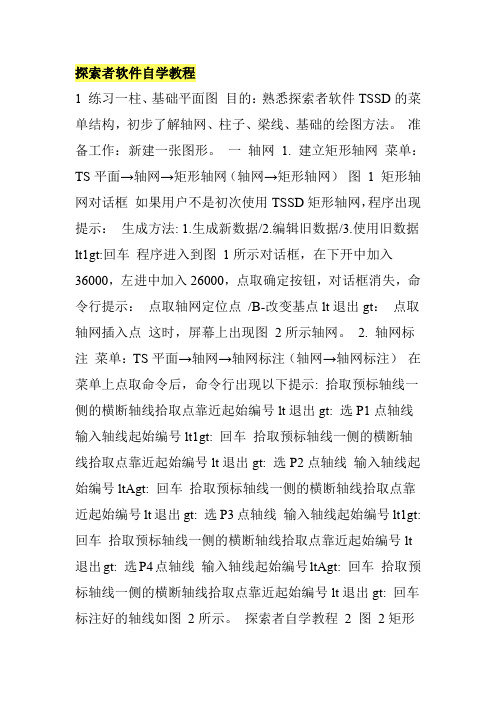
探索者软件自学教程1 练习一柱、基础平面图目的:熟悉探索者软件TSSD的菜单结构,初步了解轴网、柱子、梁线、基础的绘图方法。
准备工作:新建一张图形。
一轴网1. 建立矩形轴网菜单:TS平面→轴网→矩形轴网(轴网→矩形轴网)图1 矩形轴网对话框如果用户不是初次使用TSSD矩形轴网,程序出现提示:生成方法: 1.生成新数据/2.编辑旧数据/3.使用旧数据lt1gt:回车程序进入到图1所示对话框,在下开中加入36000,左进中加入26000,点取确定按钮,对话框消失,命令行提示:点取轴网定位点/B-改变基点lt退出gt:点取轴网插入点这时,屏幕上出现图2所示轴网。
2. 轴网标注菜单:TS平面→轴网→轴网标注(轴网→轴网标注)在菜单上点取命令后,命令行出现以下提示: 拾取预标轴线一侧的横断轴线拾取点靠近起始编号lt退出gt: 选P1点轴线输入轴线起始编号lt1gt: 回车拾取预标轴线一侧的横断轴线拾取点靠近起始编号lt退出gt: 选P2点轴线输入轴线起始编号ltAgt: 回车拾取预标轴线一侧的横断轴线拾取点靠近起始编号lt退出gt: 选P3点轴线输入轴线起始编号lt1gt: 回车拾取预标轴线一侧的横断轴线拾取点靠近起始编号lt 退出gt: 选P4点轴线输入轴线起始编号ltAgt: 回车拾取预标轴线一侧的横断轴线拾取点靠近起始编号lt退出gt: 回车标注好的轴线如图2所示。
探索者自学教程2 图2矩形轴网标注在系统的缺省情况下,轴线将被显示成点划线,如果您在绘图中经常要捕捉轴线交点,可以通过点取点划开关命令,把轴线临时显示成实线;在出图前,再用点划开关命令把轴线变成点划线。
二建立柱网 1. 方柱插入菜单:TS平面→柱子→插方类柱(柱子→插方类柱)在菜单上点取命令后,出现图3所示对话框,在对话框中输入图3中的数据,然后点取区域按钮,这时命令行上出现提示:图3方柱插入对话框点取柱插入区域第一角点lt退出gt: 图4中P1 点取柱插入区域第二角点lt退出gt: 图4中P2 生成如图4柱网。
探索者快捷键命令

探索者快捷键命令 It was last revised on January 2, 2021一、图层:1. 【选层显示】(CX):将选择的图层显示,其余关闭。
两次空格恢复。
2. 【选层关闭】(CG):将所选的图层关闭,其余显示。
两次空格恢复。
3. 【图层褪色】(TCTS):将所选的图层锁定,不能编辑。
两次空格恢复。
4. 【其余褪色】(QYTS):将所选图层以外的图层进行锁定。
两次空格恢复。
二、文字5. 【文字对齐】(WZDQ):进行文字的对齐调整。
6. 【通用编辑】(BJ):此功能用于修改任何形式的文字,包括文本文字、尺寸标注文字、轴号、图块中的文字等。
7. 【调行间距】(TZHHJJ):进行文字的行间距的调整。
8. 【文字平行】(ZPX):将文字调整到与倾斜的线保持平行,避免旋转操作。
9. 【文字刷】(WZS):进行文字的批量更改,快速将文字的相关属性与目标文字匹配。
10. 【统一字高】(TYZ):用于将文字区域内不同字高的文字统一成相同的字高。
11. 【查找替换】(TWZ):对文字、高度、高宽比、样式(包括标注及块中文字)进行查找和替换。
三、钢筋12. 【钢筋标注】(GJH):用于对图中的钢筋的编号直径间距根数进行标注。
13. 【偏移钢筋】(PYJ):对选定基线进行钢筋的偏移复制,基线的实体类型可为:Line,Pline,Arc,Circle。
14. 【线变钢筋】(XBGJ)将各类复杂或异型形状的线包括圆弧直接转换成钢筋。
四、标注15. 【逐点标注】(ZDB):连续标注一组平行直线的尺寸。
16. 【标注断开】(BDK):此命令用于拆分尺寸标注、等分尺寸标注、增加尺寸标注。
17. 【标注合并】(BHB):用于合并相邻标注。
18. 【梁宽墙厚】(BKH):用于成批标注梁宽墙厚。
19. 【标柱尺寸】(ZCC):用于批量标注柱子的尺寸,可选择标注位置。
20. 【线长取齐】(XCQ):用于使选定尺寸的标注线与指定点平齐。
探索者特殊字符
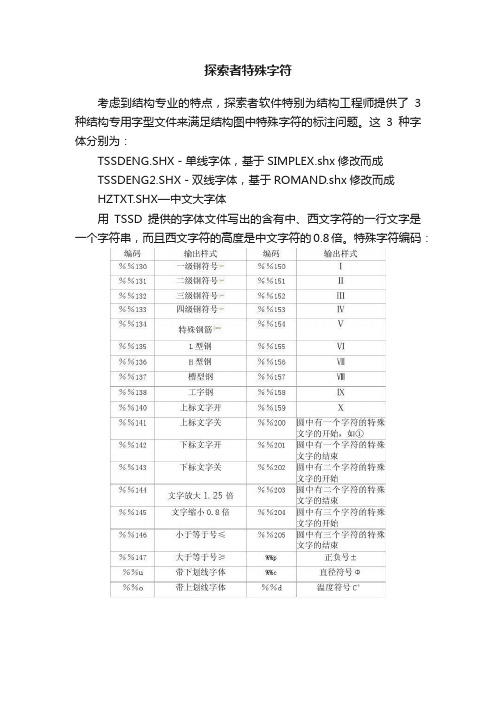
探索者特殊字符
考虑到结构专业的特点,探索者软件特别为结构工程师提供了3种结构专用字型文件来满足结构图中特殊字符的标注问题。这3种字体分别为:
TSSDENG.SHX-单线字体,基于SIMPLEX.shx修改而成
TSSDENG2.SHX-双线字体,基于ROMபைடு நூலகம்ND.shx修改而成
HZTXT.SHX—中文大字体
用TSSD提供的字体文件写出的含有中、西文字符的一行文字是一个字符串,而且西文字符的高度是中文字符的0.8倍。特殊字符编码:
- 1、下载文档前请自行甄别文档内容的完整性,平台不提供额外的编辑、内容补充、找答案等附加服务。
- 2、"仅部分预览"的文档,不可在线预览部分如存在完整性等问题,可反馈申请退款(可完整预览的文档不适用该条件!)。
- 3、如文档侵犯您的权益,请联系客服反馈,我们会尽快为您处理(人工客服工作时间:9:00-18:30)。
“%%130或%%c”表示一级钢,HPB235。
“%%131”表示二级钢,HRB335。
“%%132”表示三级钢,HRB400。
(Tssdeng.shx才有的)
“%%133”表示三级钢(热处理),RRB400。
(Tssdeng.shx才有的
%%130 一级钢符号%%150 Ⅰ
%%131 二级钢符号%%151 Ⅱ
%%132 三级钢符号%%152 Ⅲ
%%133 四级钢符号%%153 Ⅳ
%%134 特殊钢筋%%154 Ⅴ
%%135 L型钢%%155 Ⅵ
%%136 H型钢%%156 Ⅶ
%%137 槽型钢%%157 Ⅷ
%%138 工字钢%%158 Ⅸ
%%140 上标文字开%%159 Ⅹ
%%141 上标文字关%%200 圆中有一个字符的特殊文字的开始,如①%%142 下标文字开%%201 圆中有一个字符的特殊文字的结束
%%143 下标文字关%%202 圆中有二个字符的特殊文字的开始
%%144 文字放大1.25倍%%203 圆中有二个字符的特殊文字的结束%%145 文字缩小0.8倍%%204 圆中有三个字符的特殊文字的开始%%146 小于等于号≤%%205 圆中有三个字符的特殊文字的结束%%147 大于等于号≥
%%u 带下划线字体
%%o 带上划线字体
%%p 正负号±
%%c 直径符号
%%d 温度符号
在WORD中输入钢筋符号:
打开WORD文档,输入E000,然后选中,按ALT+X,就变为一级钢。
打开WORD文档,输入E001,然后选中,按ALT+X,就变为二级钢。
打开WORD文档,输入E002,然后选中,按ALT+X,就变为三级钢。
